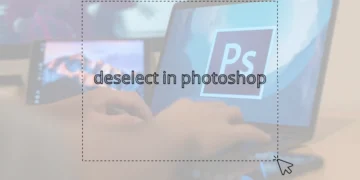قابلیت Enhance در فتوشاپ از مجموعه ابزارهای هوش مصنوعی Adobe Sensei برای بهبود کیفیت عکسها استفاده میکند و شامل ویژگیهایی مانند Denoise ،Raw Details و Super Resolution است که امکان افزایش وضوح، بهینهسازی لبهها و ارتقای رزولوشن تصاویر را فراهم میآورد. با کمک Enhance میتوان عکسهای با ISO بالا یا کراپ شده را بدون افت جزئیات اصلی تقویت کرد و برای چاپ بزرگ و نمایش در نمایشگرهای بزرگ آماده نمود.
فهرست مطالب
Toggleفعالسازی و دسترسی به Enhance
برای استفاده از Enhance از مسیر زیر اقدام کنید:
- منوی Camera Raw Preferences را باز کنید.
- به بخش Technology Previews بروید و گزینه New AI Features and Settings را فعال کنید.
- پس از فعالسازی وقتی روی تصویر راست کلیک کنید، گزینه Enhance در منوی زمینه ظاهر میشود. انتخاب این گزینه پیشنمایشی از اعمال Denoise، Raw Details و Super Resolution را نمایش میدهد.
برای استفاده از Enhance ابتدا باید پلاگین Adobe Camera Raw روی سیستم شما نصب باشد، توجه کنید که این پلاگین بهصورت پیشفرض در همه نسخههای فتوشاپ وجود ندارد.
در ادامه هر یک از امکانات Enhance را به صورت جداگانه بررسی خواهیم کرد:
استفاده از Denoise برای کاهش نویز
فیلتر Denoise برای حذف نویز عکسهای گرفتهشده با تنظیمات ISO بالا یا در نور کم طراحی شده است. این ابزار به کمک هوش مصنوعی، نویز را بدون از بین بردن جزئیات اصلی کاهش میدهد.
- پس از انتخاب Enhance، در پنل Detail گزینه Denoise را فعال کنید.
- میزان کاهش نویز را با اسلایدر Noise Reduction تنظیم کنید تا بهترین تعادل بین وضوح و نرمی تصویر برقرار شود.
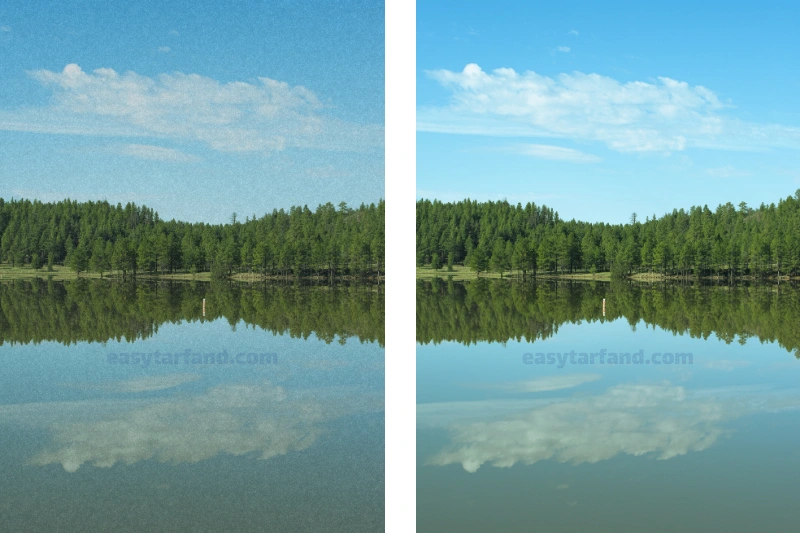
افزایش جزئیات با Raw Details
قابلیت Raw Details (قبلا با نام Enhance Details شناخته میشد) با تجزیه و تحلیل لبهها، جزئیات تیزتر و رنگهای دقیقتری ارائه میکند و آثار ناشی از مبدل خام دوربین را کاهش میدهد.
مزایا Raw Details
- جزئیات واضحتر لبهها
- کاهش آرایشهای ناخواسته (مثل مویر)
- حفظ رزولوشن اصلی تصویر
نکته: این ابزار برای چاپ بزرگ و نمایشگرهای با دقت بالا بسیار مناسب است.
دو برابر کردن رزولوشن با Super Resolution
با Super Resolution میتوانید به کمک هوش مصنوعی، ابعاد تصویر را بهصورت دو برابر در طول و عرض افزایش دهید (چهار برابر تعداد پیکسل) بدون افت کیفیت محسوس.
- روی Enhance کلیک و سپس Super Resolution را انتخاب کنید.
- پس از پردازش، تصویری با رزولوشن جدید در قالب فایل DNG ارائه میشود که میتوانید آن را در فتوشاپ یا دیگر نرمافزارها ویرایش کنید.
نکات پایانی
قابلیت Enhance در فتوشاپ ترکیبی از ابزارهای هوش مصنوعی برای بهبود کیفیت تصاویر فراهم میکند که شامل کاهش نویز، افزایش جزئیات و ارتقای رزولوشن هستند. فعالسازی این ویژگی از طریق تنظیمات Camera Raw امکانپذیر است و با چند کلیک میتوانید عکسهای خود را برای چاپ در اندازه بزرگ یا نمایش دیجیتال بهینه کنید. پیشنهاد میشود پس از اعمال Enhance، همیشه یک نسخه پشتیبان از فایل اصلی حفظ کنید تا در صورت نیاز به تغییرات بیشتر یا بازگشت به حالت اولیه دسترسی داشته باشید. همچنین اگر میخواهید کار با فتوشاپ را سریعتر و بهینهتر تجربه کنید، مطلبی با موضوع افزایش سرعت فتوشاپ نیز در ایزی ترفند منتشر شده است که پیشنهاد میشود مشاهده نمایید.